-
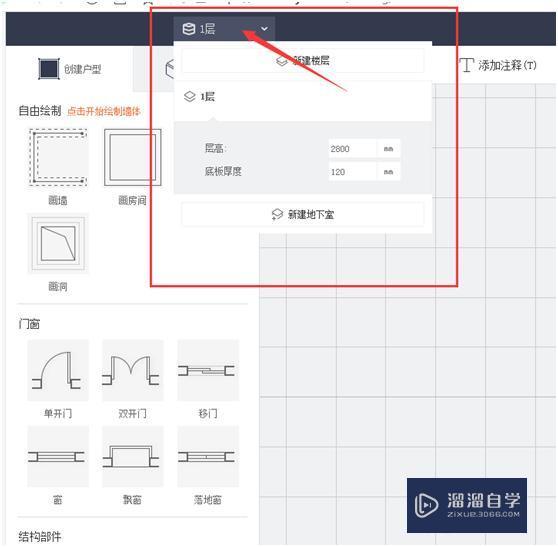
酷家乐loft别墅户型设计教程
第1步画多层的逻辑当你进入户型工具,往左上角看,多了一个“1层”的字样,虽然不太起眼,我也是找了很久才发现,但是如果你要画多层,这就是关键。第2步首先我上传一个LOFT户型临摹图,(这里我总结了一个小经验,大家最好不要上传CAD图,如果是CAD的最后也转成JPG再上传。不要问为什么,相信我会少走很多歪路。)第3步这个户型的特别就是上下户型结构基本一样,比较简单,我们先把左边一层的空间画好。第4步然后点左上角的“1层”,出现下拉菜单,如果要建二层,就点上面的“新建楼层”如果是要建地下室,就点新建地下室,那这...
查看更多
-

酷家乐转角飘窗怎么画?
第1步运行软件后,点击开始设计。第2步新建户型中选择对应项,可自由绘制、搜索户型、导入户型和导入临摹图。第3步不管是自己绘制还是导入户型,接下来以简单的一个户型模型进行飘窗绘制,并选择门窗的飘窗。第4步通过在转角处添加两个飘窗并实现连接。第5步然后,从2D切换到3D。第6步切换到3D之后,拖动鼠标中键滚轮放大缩小,然后选中其中一个飘窗,可以看到高度为900mm。第7步可以直接修改高度数值,也可以在右侧飘窗参数设置中修改数值,两个飘窗的参数都是通过此方法来修改。...
查看更多
-

酷家乐渲染360度全景效果图怎么下载?
第1步在浏览器中打开酷家乐个人工作台。第2步在我的方案里,找到已经渲染全景图的方案,点击去装修。第3步在装修页面中,点击图册。第4步选择需要下载的全景效果图,点击选择。第5步点击下载。第6步选择保存位置,设置文件名,点击保存。第7步下载完成后,解压压缩文件。第8步在解压后文件夹中,可以找到全景效果图。...
查看更多
-

酷家乐室内设计软件图文教程
第1步该软件不需要安装,是一款云设计软件,直接搜索出酷家乐后打开官网,然后点击登录。第2步点击登录后,就进入到画户型工具。这里户型很多,囊括了各个小区户型图,可根据自己的喜好、要求来选择。这里我选择一个户型来装修。第3步现在已经进入了装修设计界面,左手边的各种家具可以面积、长度、宽度、角度等等可以随意修改,圆弧柜、转角柜、切角柜模块化操作,自定义参数设置。第4步一切处理妥当之后,点击渲染效果图,然后在渲染界面选择全景图进行渲染,先渲染一个房间的全景图,点击右侧的渲染效果图。第5步在渲染界面,选择全景图,然...
查看更多
-

酷家乐怎么添加手动灯光?
第1步打开设计方案。第2步点击渲染。第3步点击效果优先。第4步点击添加手动灯光。第5步新建灯光方案。第6步选择合适的灯光放置到方案,保存退出。第7步总结1.打开设计方案。2.点击渲染。3.点击效果优先。4.点击添加手动灯光。5.新建灯光方案。6.选择合适的灯光放置到方案,保存退出。...
查看更多
-

酷家乐室内打光技巧
第1步自动光渲染一张效果图 先看一下自动光的效果,如果如果效果不佳,则添加手动光,选择自动灯光模版 自动光效果欠佳的情况下,进行手动调整。第2步调整基础照明 如果效果图整体过暗,就要在暗的地方增加补光,或者提 高原有灯光的亮度。第3步调整局部照明 根据情况调整筒灯,射灯等光源的亮度和色温及高度。对 某一重要区域进行重点照明。第4步添加细节氛围光 添加吊灯的球形光,一些细节的灯带光,背景光等,让空间 灯光更加有层次感。...
查看更多
-

酷家乐3D视图和全景图怎么旋转?
第1步打开设计方案。第2步点击渲染。第3步点击图册。第4步选择要察看的3D全景图,点击查看360高清全景。第5步在漫游模式下,移动鼠标就可以进行旋转。第6步总结1.打开设计方案。2.点击渲染。3.点击图册。4.选择要察看的3D全景图,点击查看360高清全景。5.在漫游模式下,移动鼠标就可以进行旋转。...
查看更多
-
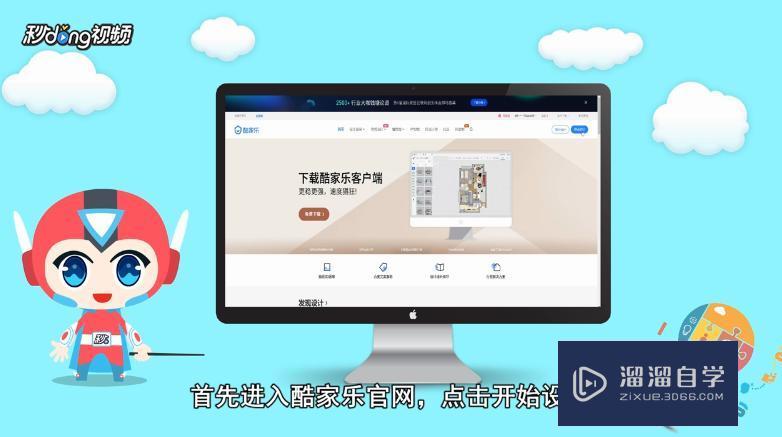
酷家乐如何设置室内灯光渲染?
第1步进入“酷家乐”官网,点击“开始设计”,选择需要设计的方案并打开。第2步点击效果图栏目下的“渲染效果图”,在渲染质量栏选择“效果优先”。第3步在环境灯光栏选择合适的灯光环境,或者自定义灯光,选择合适的光源,设置好光源参数。第4步添加到方案中,点击“完成设置”即可。第5步温馨提示:设计方案的时候要记得经常保存文件。...
查看更多
-

在UG数控编程界面中几何体是如何设定的?
第1步双击导航器中的WORKPIECE选项,将打开“铣削几何体”对话框,如图所示。在该对话框中的“几何体”面板中可单击指定按钮定义和检查几何体第2步图2-11 铣削几何体对话框指定部件几何体单击“铣削几何体”对话框中的“指定部件”按钮,然后打开“部件几何体”对话框中指定部件几何体,如图所示。第3步图2-12 部件几何体对话框在“选择选项”选项组中指定选取对象的类型包括几何体、特征、小平面体3种类型。此外可在“过滤方式”列表框中限限制与类型对应的可选几何对象类型。当选择类型为几何体时,可选择视图、片体、曲线...
查看更多
-

ultrAEdit编辑器怎么设置全屏模式或退出?
第1步首先,对UltraEdit进行全屏的模式话,就需要进行打开UltraEdit的软件,进行已经启动快捷图标第2步这样就会进入到了的UltraEdit的编辑的界面当中,第3步进入到了的UltraEdit之后,进行点击菜单中的“视图”的选项菜单。第4步点击了视图的菜单之后,进行点击下拉菜单中的“全屏模式”的选项菜单。第5步这样UltraEdit就进入到了的全屏的界面当中,这样就为全屏模式编辑界面当中了。第6步如果要进行退出全屏的模式的话,就进行点击了“退出”全屏的按钮菜单。...
查看更多
-

UG怎么拉伸出几何体?
第1步 打开UG,点击新建一个文件。第2步 点击草图绘制,选择XY平面为基准平面。第3步 你可以绘制任意图形,我选择绘制一个简单的长方形。第4步 绘制好了以后,点击完成草图命令。然后点击拉伸命令。第5步 在拉伸窗口中,我们可以要选择要拉伸的曲线,选择拉伸方向,设置开始和结束距离。还可以设置布尔运算、拔模、偏置、体类型等。实体的话需要封闭曲线才能完成。这样就可以完成拉伸实体了。特别提示如果对你又帮助的话,点赞哦!...
查看更多
-
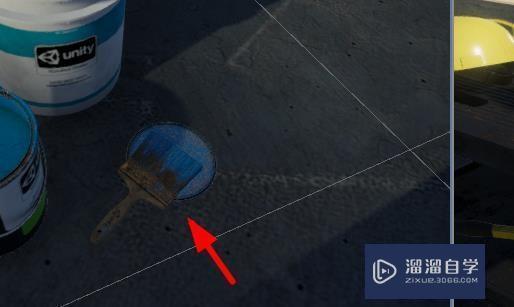
u3D如何对物体进行多选操作?
第1步我们在U3D场景中,利用鼠标左键点选物体。第2步这时候,我们就可以按下Ctrl键加选多个物体。第3步并且还能连续按下好多个物体,就都能选中。第4步同样的道理,我们还能按下Shift键进行非常多的物体一次性选中。第5步这时候,我们再次观察场景,会发现都有一个选中的虚框。第6步不仅如此,我们还能在层级面板中进行多个物体选中操作。...
查看更多
-

如何判断鼠标是否点击在UI界面上或是3D模型上?
第1步 最常见的一个功能模块就是实现判断鼠标是是否在UI界面上()介绍一个我自己常用的判断模块第2步public static bool IsMouseOverUI { get { Vector3 mousePostion = Input.mousePosition; GameObject hoverobject = UICamera.Raycast(mousePostion) ? UICamera.lastHit.collIDer.gameObject : null; if (...
查看更多
-

Poser6.0破解版下载附安装破解教程
1、解压之后打开安装程序。2、点击第一个。3、点击next。4、点击next。5、点击yes。6、点击next。7、选择第一个,点击next。8、点击next。9、安装中。10、安装完成点击next。11、点击关闭。12、打开poser6.0,选择china。13、在安装包内找到注册机,打开。14、打开之后复制这个序列号。15、把序列号粘贴进去,点击ok。16、poser6.0就可以使用了。...
查看更多
-
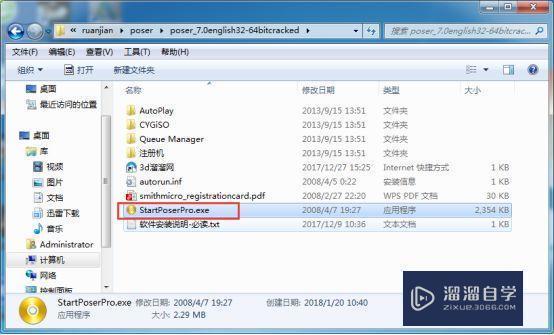
Poser7.0破解版下载附安装破解教程
1、解压之后找到安装程序。2、打开之后选择第一个。3、点击next。4、选择我同意,点击next。5、点击next。6、选择安装路径,点击next。7、保持默认,点击next。8、选择第一个,点击next。9、点击next。10、点击next。11、点击install。12、安装中。13、安装完成取消勾选,点击finish。14、找到注册机文件夹。15、里面有个序列号。16、打开复制。17、打开poser7.0,粘贴序列号,选择china。18、poser7.0破解完成。...
查看更多
-

Poser2010破解版下载附安装破解教程
1、下载解压打开安装程序。2、选择第一个。3、点击next。4、选择我同意,点击next。5、点击next。6、选择安装路径,点击next。7、选择第一个,点击next。8、点击next。9、默认勾选,点击next。10、点击install。11、安装中。12、安装完成取消勾选,点击finish。13、找到安装包里的序列号。14、复制序列号。15、打开poser2010把序列号粘贴进去,选择china,点击ok。16、点击我同意。17、打开就可以使用了。...
查看更多
-

Poser2012破解版下载附安装破解教程
1、解压之后找到安装程序。2、打开点击next。3、选择我同意,点击next。4、点击next。5、选择安装路径,点击next。6、点击next。7、选择第一个,点击next。8、点击next。9、点击next。10、点击install。11、安装中。12、取消勾选,点击finish。13、找到安装包里面的序列号。14、复制序列号。15、粘贴序列号,选择china,取消勾选,点击ok。16、点击我同意。17、poser就可以使用了。...
查看更多
-

Poser2014破解版下载附安装破解教程
1、下载之后解压,找到安装程序。2、打开安装程序,点击next。3、选择我同意,点击next。4、点击next。5、选择安装路径,点击next。4、默认就行,点击next。5、点击next。6、点击next。7、第一个取消勾选,点击next。8、点击install。9、安装中。10、取消勾选,点击完成。11、找到安装包内的这个文件夹。12、复制这两个文件。13、找到桌面图标,右击打开文件位置。14、直接粘贴到安装目录。15、再找到安装包内的注册机文件夹。16、打开里面的注册机,点击gen,再复制第一个序列...
查看更多
-
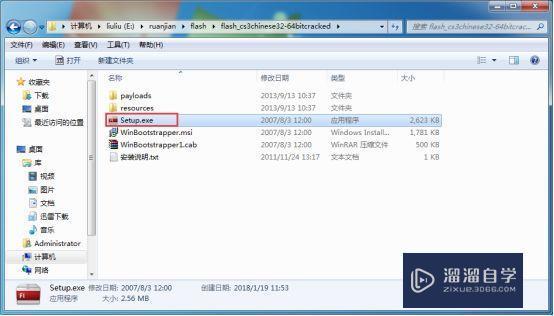
Flash CS3破解版下载附安装破解教程
1、下载解压找到安装程序。2、点击接受。3、点击下一步。4、点击下一步。5、点击安装。6、安装中。7、点击完成。8、打开就可以使用了。...
查看更多
-
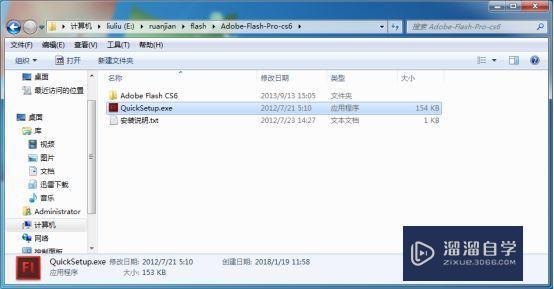
Flash CS6破解版下载附安装破解教程
1、解压之后打开安装程序。2、点击安装。3、安装完成找到桌面图标。4、打开就可以使用了。...
查看更多
-
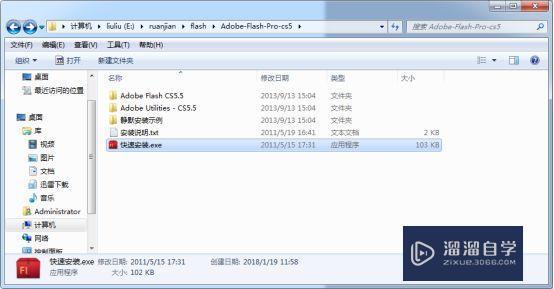
Flash CS5破解版下载附安装破解教程
1、解压之后打开安装程序。2、点击安装。3、安装完成之后在桌面打开图标。4、打开之后就可以使用了。...
查看更多
-
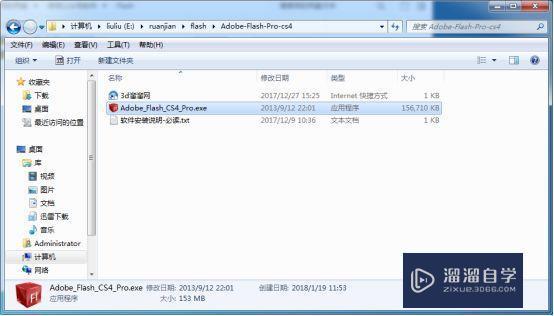
Flash CS4破解版下载附安装破解教程
1、解压之后打开安装程序。2、点击下一步。3、点击下一步。4、点击安装。4、安装中。5、点击完成。6、打开就可以使用了。...
查看更多
-

Flash CC2014破解版下载附安装破解教程
1、先找到破解补丁,点击打开。2、打开开破解补丁之后选择Adobe FlashCC2014,点击install。3、然后再Adobe FlashCC2014文件夹里面的amtlib.dll文件,点击打开。4、打开之后破解补丁提示ok就可以了。5、然后找到Adobe FlashCC2014文件夹,点击打开。6、找到启动程序,右击发送到桌面快捷方式或者直接打开。7、打开之后就可以使用了。...
查看更多
-
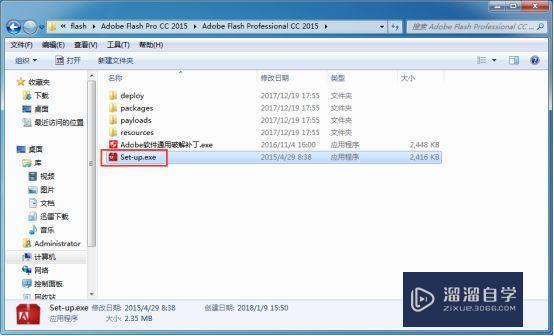
Flash CC2015破解版下载附安装破解教程
1、下载之后解压,找到安装程序。2、提示安装遇到问题,点击忽略。3、进入安装界面,点击试用。4、提示需要登录Adobe ID,点击登录。5、有Adobe ID可以直接登录,没有的话点击获取Adobe ID。6、输完之后点击注册。7、阅读软件许可协议,点击接受。8、点击安装。9、安装过程大约需要五分钟左右的时间。10、安装完成之后点击立即启动。11、点击开始试用。12、把Adobe FlashCC2015关闭。13、在安装包内找到破解补丁双击打开。14、打开破解补丁之后选择Adobe FlashCC2015...
查看更多
-
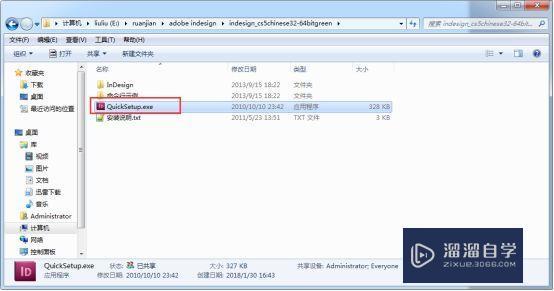
InDesign CS3破解版下载附安装破解教程
1、打开安装程序。2、点击安装。3、安装完成再桌面点击图标打开。4、然后就安装完成。...
查看更多
